Kako mogu optimalno da trošim internet na mobilnom telefonu?
-
Isključi mobilne podatke za određene aplikacije
Idi na Podešavanja > SIM kartica & Mobilni podaci > Korišćenje podataka > Korišćenje mobilnih podataka > Prikazuje se lista svih aplikacija > Klikom na određenu aplikaciju možeš isključiti mobilne podatke za istu. (Android)
Idi na Podešavanja > Mobilni podaci > Isključi mobilne podatke za aplikacije koje ne želiš da koristiš preko mobilne mreže. (IOS – iPhone)
-
Zaustavi aplikacije koje se nalaze u pozadini
Otvorene aplikacije će se pojaviti na ekranu > Da bi se zatvorile aplikacije, stavi prst na aplikaciju i prevuci nagore.
Važi isto i za Android i za iPhone korisnike.
-
Onemogući automatski backup-a
Automatski "backup" i aplikacije za ažuriranje podataka su neki od najvećih potrošača interneta na tvom pametnom telefonu.
Otvori Photos > Izaberi Meni ikonicu u gornjem desnom uglu > Backup is off – na najvećem broju uređaja je podešeno tako da je isključen automatski backup. (Android)
Uđi na podešavanja > iCloud > iCloud backup > Isključi automatski backup. (IOS – Apple)
-
Omogući automatsko ažuriranje aplikacija samo preko Wi-Fi mreže
Otvori Google Play prodavnicu > Izaberi Meni u gornjem levom uglu (Uđi na tvoj profil) > Podešavanja > Opšte > Mrežne postavke > Postavi automatsko ažuriranje samo preko Wi-fi mreže. (Android)
Na iPhone telefonima, postoji mogućnost da se u potpunosti isključi automatsko ažuriranje aplikacija, a kada uređaj bude povezan na Wi-Fi mreže, tada možeš obaviti ažuriranje aplikacija bez potrošnje internet sadržaja iz tarife.
Uđi na Podešavanja > App prodavnica > Isključi automatsko ažuriranje aplikacija. (IOS – iPhone)
-
Oprezno sa "besplatnim" aplikacijama
Besplatne aplikacije često mogu da potroše više podataka od plaćenih verzija jer uglavnom imaju više reklama, a sam prikaz reklama dodatno troši internet.
-
Preuzmi aplikacije koje rade offline
Možeš da preuzmeš offline mapu za Google maps i druge navigacione aplikacije dok si na Wi-Fi mreži, čime ćeš znatno uštedeti svoj internet sadržaj iz tarife.
-
Koristi Lite verzije aplikacija
Lite verzije aplikacije su jednostavnije, bez suvišnih detalja i stoga troše znatno manju količinu internet sadržaja u odnosu na standardne aplikacije.
-
Isključi pozadinsko osvežavanje sadržaja na aplikaciji
Na telefonu aplikacije ažuriraju svoj sadržaj u pozadini - čak i ako ih ne koristiš, kako bi ti se prikazao najnoviji sadržaj, što utiče na potrošnju interneta.
Idi na Podešavanja > SIM kartica & Mobilni podaci > Korišćenje podataka > Korišćenje mobilnih podataka > Prikazuje se lista svih aplikacija > Klikom na određenu aplikaciju možeš onemogućiti korišćenje podataka u pozadini. (Android)
Idi na Podešavanja > Opšte > Osvežavanje aplikacije u pozadini > Isključite osvežavanje za sve ili isključite one za koje ne želite da preuzimate novi sadržaj u pozadini. (IOS – iPhone)
-
Preuzimanje umesto strimovanja
Strimovanje koristi mnogo podataka pa je bolje da preuzmeš muziku, podkast ili filmove na svoj telefon dok si na Wi-Fi mreži. To će drastično smanjiti korišćenje interneta.
-
Onemogući automatsko preuzimanje sadržaja na Viberu i Whatsapp-u
Viber
Uđi na Meni u desnom uglu > Podešavanja > Mediji > Odštikliraj opciju „Sačuvaj u galeriji"
Isto važi i za Andorid i za iPhone korisnike.
Whatsapp
Kada je reč o Whatsappu postoji mogućnost da onemogućiš automatsko preuzimanje sadržaja putem mobilnih podatka, dok sa druge strane, možeš da štikliraš opciju da se automatsko preuzimanje vrši samo dok si na Wi-Fi mreži.
Uđi na Podešavanja> Skladištenje i internet > Automatsko preuzimanje medija > Preuzimanje dok su uključeni mobilni podaci > Odštikliraj sve medije (Android)
Uđi na Podešavanja (Settings) > Skladištenje i internet (Storage and data) > Automatsko preuzimanje sadržaja za svaki pojedinačni medij (Media auto-download) > Podesi pojedinačno za slike, audio, video i dokumenta da ti se preuzimaju samo dok si na WI-Fi mreži ili u potpunosti onemogući automatsko preuzimanje sadržaja. (IOS - iPhone) -
Isključi automatsku reprodukciju video-snimaka na aplikacijama
Promeni podešavanja u aplikacijama kao što su Facebook i Instagram kako video snimci ne bi automatski počeli da se reprodukuju.
Na primeru za Facebook:
Otvori glavni meni i klikni na svoju ikonicu > Izaberi opciju Podešavanja i privatnost > Korišćenje mobilnog interneta > Automatska reprodukcija > Štikliraj opciju Samo na Wi –Fi mreži.Važi isto i za Android i za iPhone korisnike.
Isključi automatsku reprodukciju video-snimaka na YT i drugim video-platformama:
Otvori YT (ili drugu platformu) > Uđi na svoju ikonicu u gornjem desnom uglu > Podešavanja > Automatsko pokretanje > Isključi opciju Automatska reprodukcija video-snimaka.Važi isto i za Android i za iPhone korisnike.

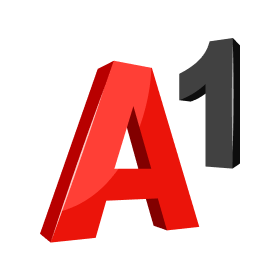
 Srpski
Srpski English
English